3 cách điều khiển ChatGPT bằng giọng nói của bạn
Bài học chính
Bằng cách sử dụng các ứng dụng di động chính thức có sẵn trên cả nền tảng Android và iOS, bạn có khả năng ra lệnh cho ChatGPT thông qua khẩu lệnh, khiến quá trình diễn ra liền mạch và thực tế.
Việc sử dụng ứng dụng VoiceGPT cho phép người dùng tham gia vào cuộc trò chuyện thông qua lệnh thoại, cung cấp tương tác trực quan và tùy chỉnh với ChatGPT nhằm tái tạo luồng giọng nói tự nhiên của con người.
Sử dụng chức năng nhập bằng giọng nói có sẵn trên thiết bị di động của bạn, chẳng hạn như Gboard hoặc SwiftKey, để liên lạc với ChatGPT thông qua giao diện trò chuyện bằng cách ra lệnh hoặc yêu cầu.
ChatGPT, một chatbot AI có tính sáng tạo, đã trở nên vững chắc trong nhiều khía cạnh khác nhau của cuộc sống hàng ngày. Khả năng của nó vượt xa cuộc trò chuyện đơn thuần; nó có thể hỗ trợ các nhiệm vụ như đảm bảo việc làm, thúc đẩy các dự án chuyên môn, tổ chức các sự kiện và thậm chí đóng vai trò là người bạn tâm giao để hỗ trợ về mặt tinh thần.
Thật vậy, quá trình lặp đi lặp lại việc soạn các lệnh dài cho ChatGPT đôi khi có thể gây khó chịu. Để giảm bớt sự bất tiện này, chúng tôi đã biên soạn danh sách năm phương pháp cho phép người dùng ra lệnh cho ChatGPT thông qua giọng nói thay vì nhập thủ công.
Sử dụng Ứng dụng di động ChatGPT
Một phương tiện khả thi để dễ dàng ra lệnh cho ChatGPT thông qua giọng nói là sử dụng ứng dụng di động chuyên dụng của nó, có thể truy cập được trên cả Google Play Store và Apple App Store. Ứng dụng thân thiện với người dùng này cho phép bạn dễ dàng sử dụng khẩu lệnh để điều chỉnh chức năng của ChatGPT thông qua điện thoại thông minh hoặc máy tính bảng của bạn.
⭐Cài đặt ứng dụng và đăng nhập.
Để bắt đầu ghi âm, vui lòng nhấn vào biểu tượng micrô nằm trong trường nhập văn bản nơi bạn thường nhập tin nhắn của mình. Điều này có thể được tìm thấy trên một thiết bị iPhone.
⭐Nói to lời nhắc của bạn.
Sau khi kết thúc bài diễn thuyết của bạn, vui lòng chạm vào vùng có nhãn “Nhấn để dừng ghi”. Hành động này báo hiệu ChatGPT ngừng thu âm thanh và bắt đầu chuyển đổi nó sang định dạng văn bản.
Sau khi hoàn thành bản ghi chép, cần tiến hành kiểm tra kỹ lưỡng nội dung của nó để đảm bảo rằng nó thể hiện chính xác lời khai của bạn.
⭐ Nhấn vào nút gửi để gửi văn bản đã chép lại dưới dạng lời nhắc của bạn tới ChatGPT. 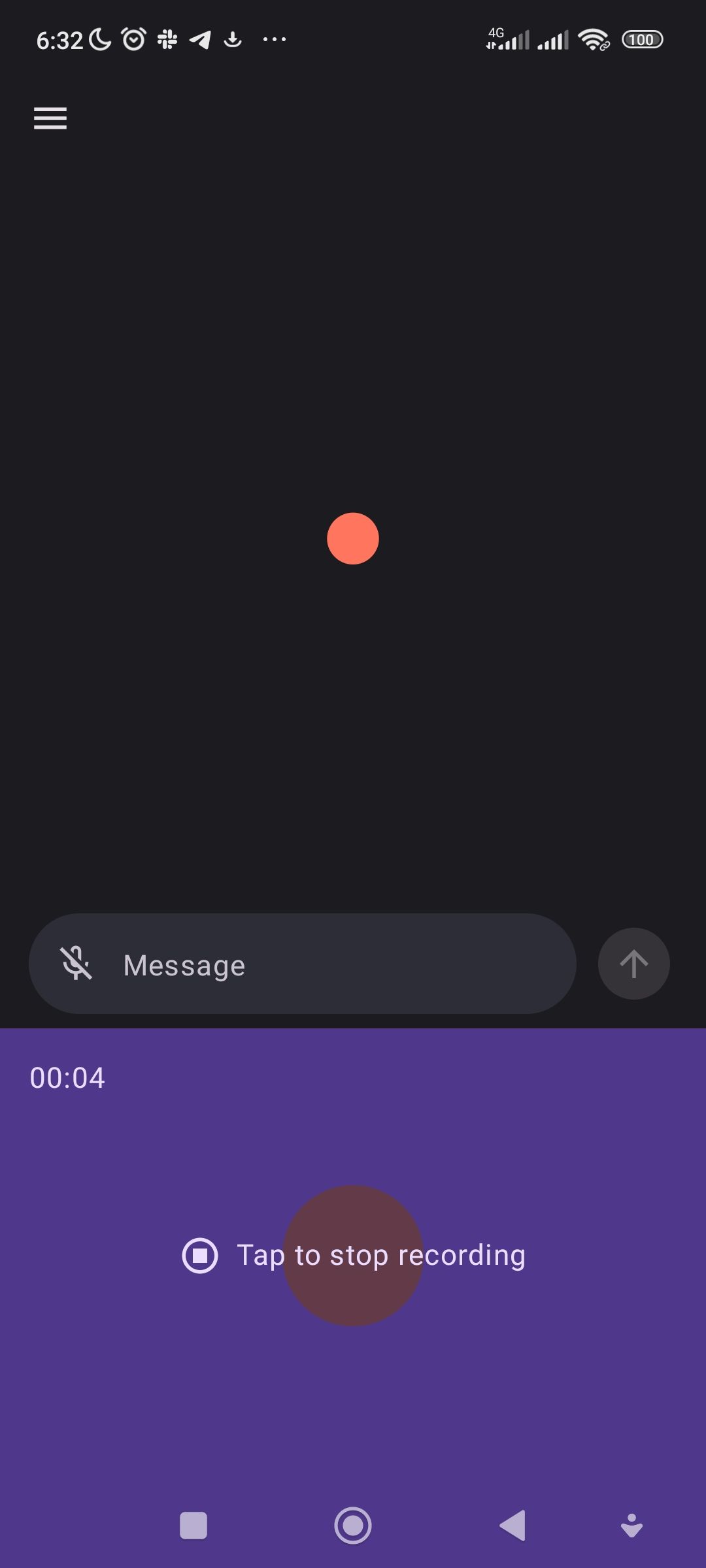
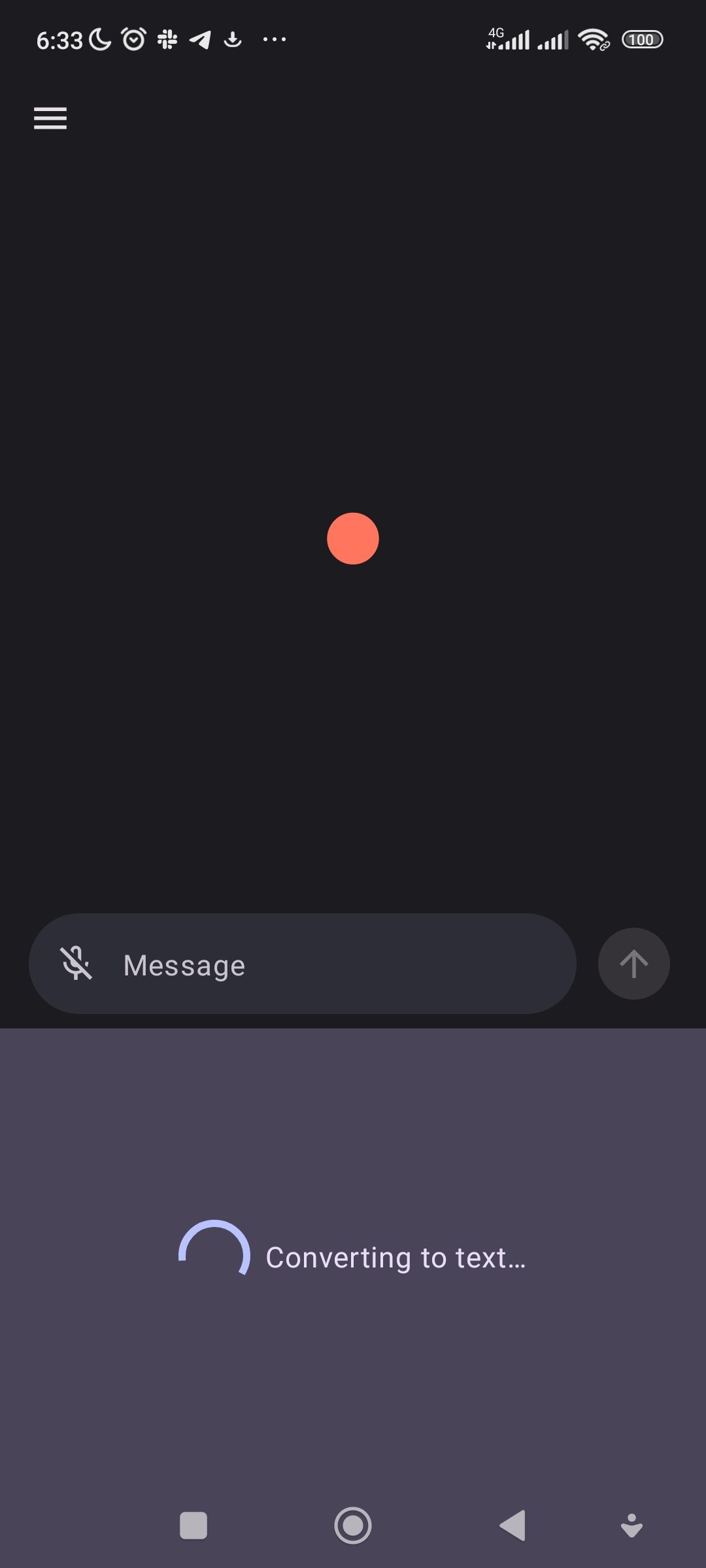
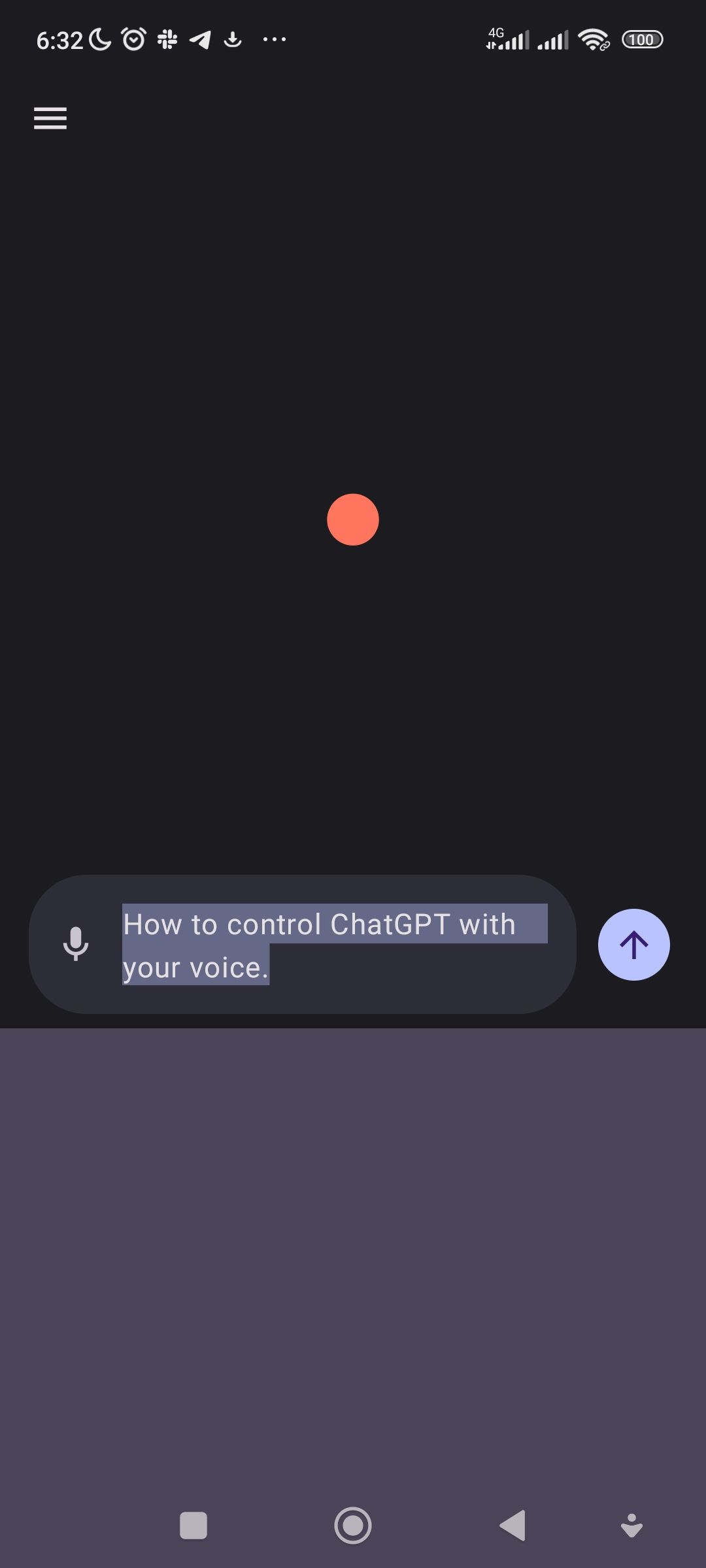 Đóng
Đóng
Tải xuống: ChatGPT cho Android | iOS (Miễn phí)
Thật vậy, điều đáng nói là OpenAI đã ban cho ChatGPT khả năng diễn đạt các phản hồi bằng giọng nói để đáp lại ý kiến đóng góp của người dùng. Do đó, điều này cho phép các cá nhân trò chuyện với chatbot thông qua lời nói, từ đó nuôi dưỡng trải nghiệm gợi nhớ đến việc tương tác với một sinh vật sống. Đáng chú ý, mặc dù tính năng tạo câu trả lời bằng âm thanh hiện chỉ khả dụng cho những người đã đăng ký ChatGPT Plus nhưng những cải tiến về vấn đề này vẫn đang tiếp tục được tiến hành.
Sử dụng ứng dụng VoiceGPT
Để truy cập phiên bản nâng cao, hỗ trợ giọng nói của chatbot AI của chúng tôi trước khi phát hành rộng rãi, chúng tôi khuyên bạn nên sử dụng VoiceGPT. Ứng dụng này sử dụng các công nghệ tổng hợp và nhận dạng giọng nói tiên tiến để tạo điều kiện giao tiếp bằng lời nói hai chiều, liền mạch giữa bạn và ChatGPT. Bằng cách đó, nó mang lại một môi trường trò chuyện rất tự nhiên và phù hợp, cho phép trao đổi có ý nghĩa. Để bắt đầu sử dụng VoiceGPT, vui lòng làm theo các bước sau:
Tải xuống và cài đặt ứng dụng VoiceGPT, ứng dụng này có sẵn trên Cửa hàng Google Play dành cho thiết bị Android.
Để truy cập các tính năng của ứng dụng VoiceGPT, trước tiên bạn phải đăng nhập bằng thông tin tài khoản ChatGPT của mình, bao gồm mọi thông tin đăng nhập cần thiết.
Vui lòng nhấn vào biểu tượng micrô nằm ở cuối giao diện ứng dụng và cho phép ủy quyền ứng dụng VoiceGPT có quyền truy cập vào micrô trên thiết bị của bạn khi được yêu cầu làm như vậy.
⭐ Nhấn vào biểu tượng Trang chủ và cuộn xuống để bật cài đặt Hiển thị InstaBubble. Ngoài ra, hãy bật thanh trượt phát hiện từ nóng Hey, Chat. 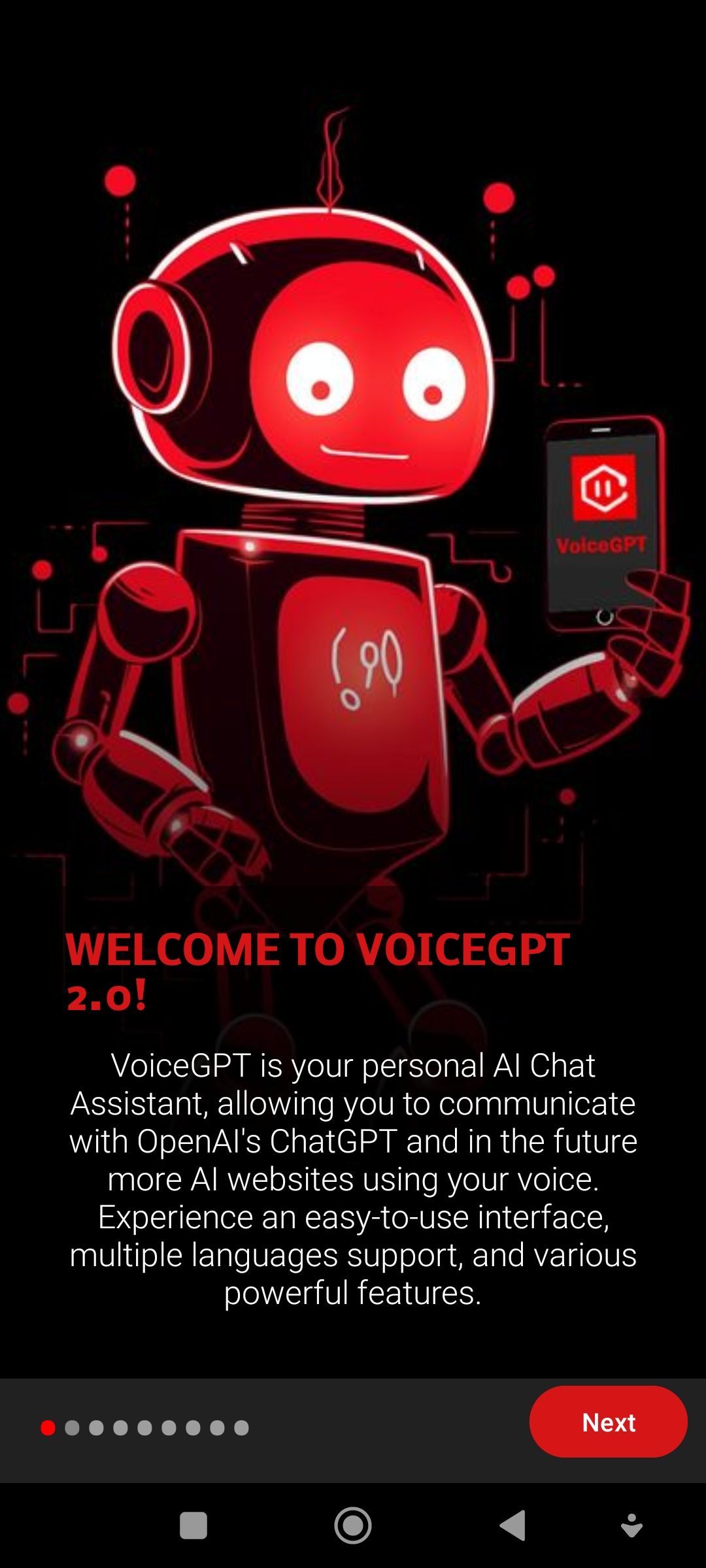
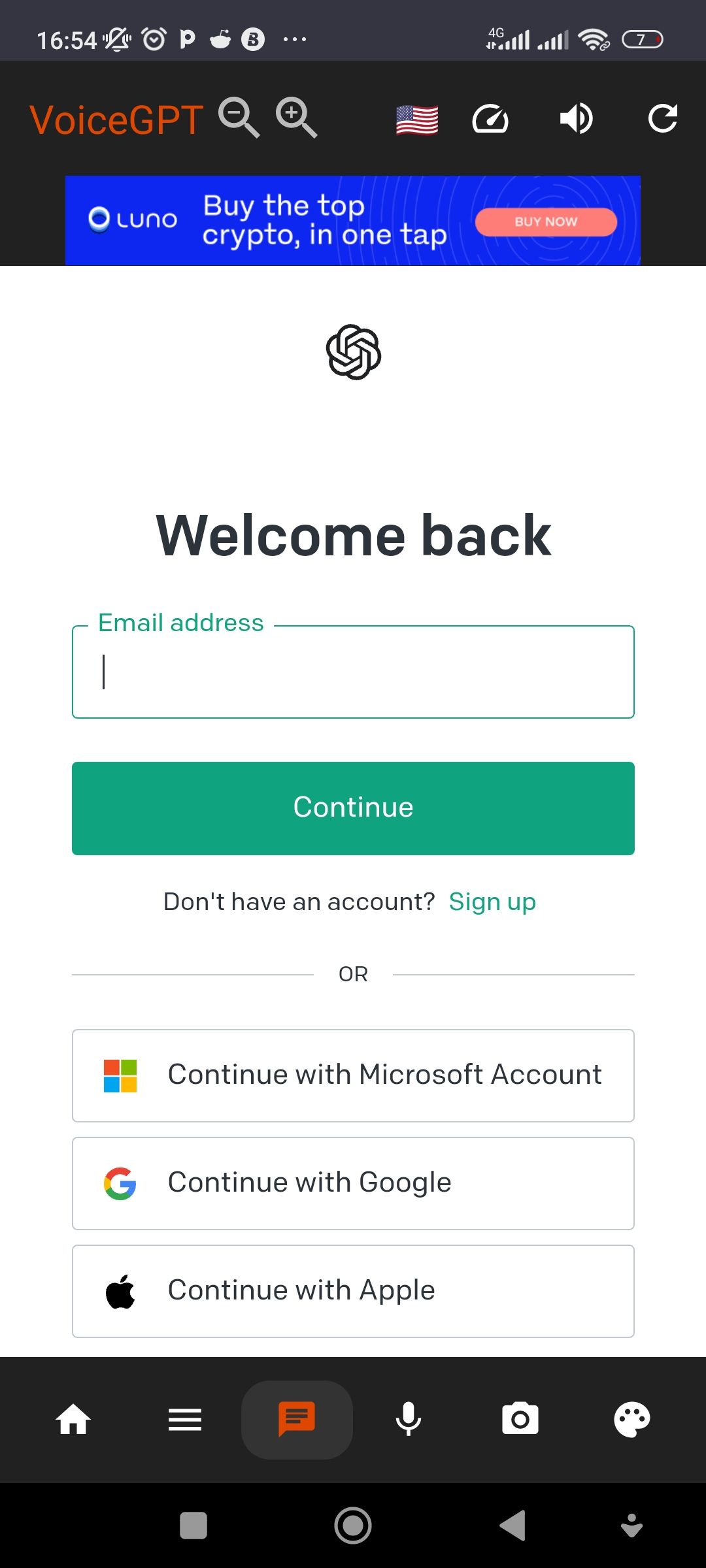
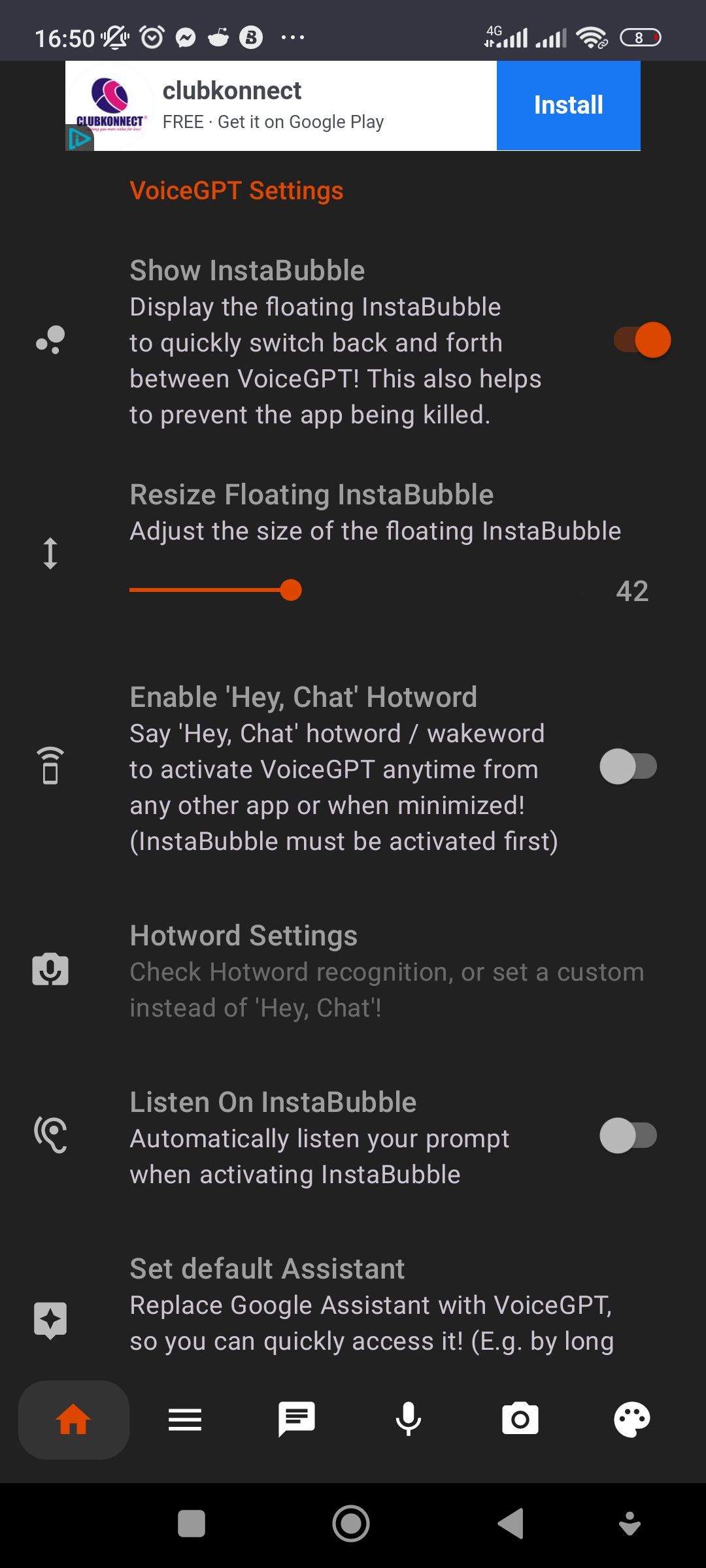 Đóng
Đóng
Để sử dụng lệnh thoại với ChatGPT, trước tiên người ta phải truy cập vào giao diện của ứng dụng. Sau đó, điều hướng đến khu vực nằm bên dưới màn hình nơi có biểu tượng tin nhắn. Khi nhấn vào biểu tượng này, người dùng có thể tiến hành trình bày rõ ràng các yêu cầu hoặc chỉ thị của họ. Sau khi nói xong, ChatGPT sẽ tạo văn bản tương ứng và đưa ra phản hồi bằng lời nói.
Menu Cài đặt cung cấp tùy chọn bật “Tự động kích hoạt lại micrô”, đảm bảo rằng micrô của bạn vẫn hoạt động mà không yêu cầu kích hoạt lại thủ công sau mỗi lần sử dụng. Việc sử dụng VoiceGPT cho phép giao tiếp liền mạch và tự nhiên với ChatGPT, mô phỏng sự dễ dàng và trôi chảy của các tương tác được trải nghiệm trong giới hạn của nền tảng Trợ lý Google.
Tải xuống: VoiceGPT (Miễn phí, có sẵn đăng ký)
Sử dụng bàn phím di động của bạn
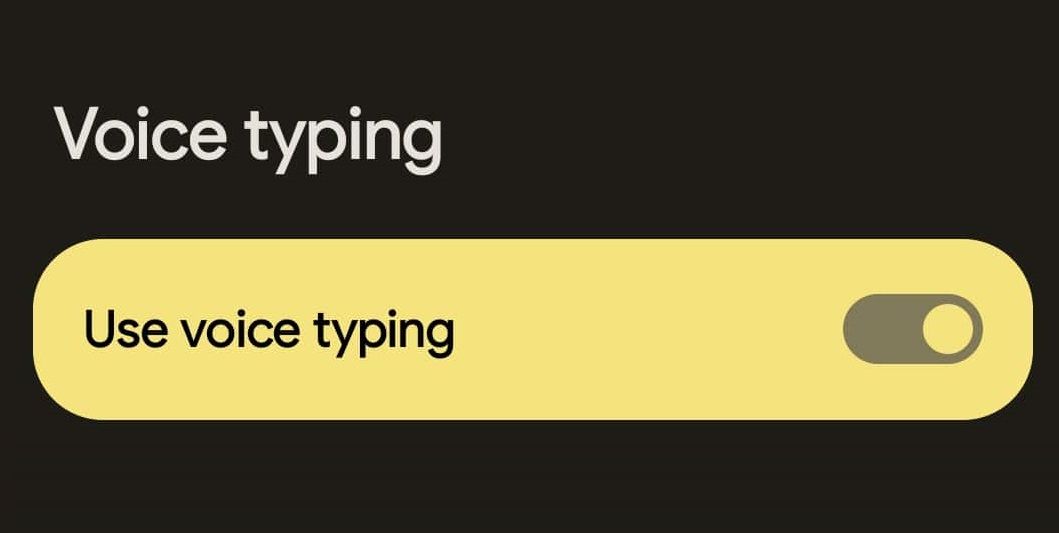
Thông qua việc tích hợp khả năng nhập bằng giọng nói trong thiết bị di động của bạn, người ta có thể sử dụng hướng dẫn bằng lời nói để tạo truy vấn cho ChatGPT, truy vấn này có thể được thực hiện thông qua giao diện hội thoại của nền tảng.
Việc sử dụng điện thoại thông minh chạy Android đòi hỏi bàn phím Gboard được cài đặt sẵn phải bao gồm chức năng nhập bằng giọng nói theo mặc định. Để tận dụng được tính năng này, người ta phải thực hiện các bước sau:
Đảm bảo rằng ứng dụng bàn phím Gboard hiện đang được sử dụng.
Vui lòng nhấn vào trường văn bản nằm trong giao diện hội thoại ChatGPT, đóng vai trò là nơi chứa các truy vấn hoặc câu lệnh do người dùng tạo.
Để truy cập tính năng nhập giọng nói trong bàn phím Gboard, vui lòng nhấn vào biểu tượng micrô cực nhỏ nằm ở góc trên bên phải giao diện người dùng của bàn phím.
Tôi muốn yêu cầu hoàn lại tiền cho giao dịch mua hàng của mình vì sản phẩm không đáp ứng được mong đợi của tôi.
Đối với những người sử dụng thiết bị iPhone, Gboard của Google cũng có thể được truy cập trên nền tảng iOS của Apple.
Tải xuống: Gboard cho Android | iOS (Miễn phí)
Một cách khả thi để thể hiện điều này theo cách tinh tế hơn như sau: Đối với những người không sở hữu Gboard hoặc thích một giải pháp thay thế, bàn phím SwiftKey của Microsoft đưa ra một lựa chọn khả thi bao gồm tính năng nhập liệu bằng giọng nói. Để truy cập khả năng nhập giọng nói của SwiftKey, vui lòng làm theo các bước sau:
Đảm bảo rằng SwiftKey được cài đặt và định cấu hình đúng cách làm phương thức nhập liệu đang hoạt động trên thiết bị của bạn trước khi sử dụng các tính năng của nó trong giao tiếp dựa trên văn bản.
Để truy cập các tùy chọn bổ sung, hãy nhấn vào biểu tượng ba chấm nằm ở góc trên cùng bên phải của giao diện SwiftKey.
Để truy cập tính năng nhập bằng giọng nói, chỉ cần nhấn vào biểu tượng micrô và bắt đầu nói văn bản của bạn. Tính năng tiện lợi này cho phép bạn dễ dàng nhập từ thông qua giao tiếp bằng lời nói thay vì gõ thủ công.
Tương tự như Gboard, tương thích với các thiết bị iOS, ứng dụng bàn phím phổ biến của Microsoft, SwiftKey, cũng có thể được người dùng hệ điều hành Apple truy cập và sử dụng.
Tải xuống: Microsoft SwiftKey cho Android | iOS (Miễn phí)
Sử dụng tính năng Nhập bằng giọng nói sẵn có trên PC hoặc Mac

Việc sử dụng chức năng nhập liệu bằng giọng nói của điện thoại thông minh hoặc máy tính bảng không chỉ dành riêng cho thiết bị di động; nó cũng có thể được thực hiện trên PC Windows hoặc MacBook. Để kích hoạt khả năng này, bạn chỉ cần truy cập vào giao diện trò chuyện ChatGPT và khởi chạy tính năng gõ giọng nói.
Chúng tôi cung cấp hướng dẫn chi tiết để định cấu hình và sử dụng chức năng nhập liệu bằng giọng nói trên cả hệ điều hành macOS và Windows. Đối với những người chưa quen với tính năng này, hướng dẫn từng bước của chúng tôi sẽ cung cấp hỗ trợ vô giá trong việc thiết lập và sử dụng tính năng này một cách hiệu quả.
Sử dụng tiện ích mở rộng của Chrome
Đối với người dùng truy cập ChatGPT thông qua trình duyệt web trên máy tính để bàn, tồn tại một phương pháp thay thế để sử dụng lệnh thoại bằng các tiện ích mở rộng của Google Chrome. Đây có thể là những tiện ích mở rộng chuyển văn bản thành giọng nói có thể áp dụng rộng rãi hơn hoặc những tiện ích mở rộng được phát triển đặc biệt để bổ sung cho chức năng ChatGPT. Một số ví dụ về tiện ích mở rộng chuyển giọng nói thành văn bản tương thích với ChatGPT bao gồm:
Giọng nói trong
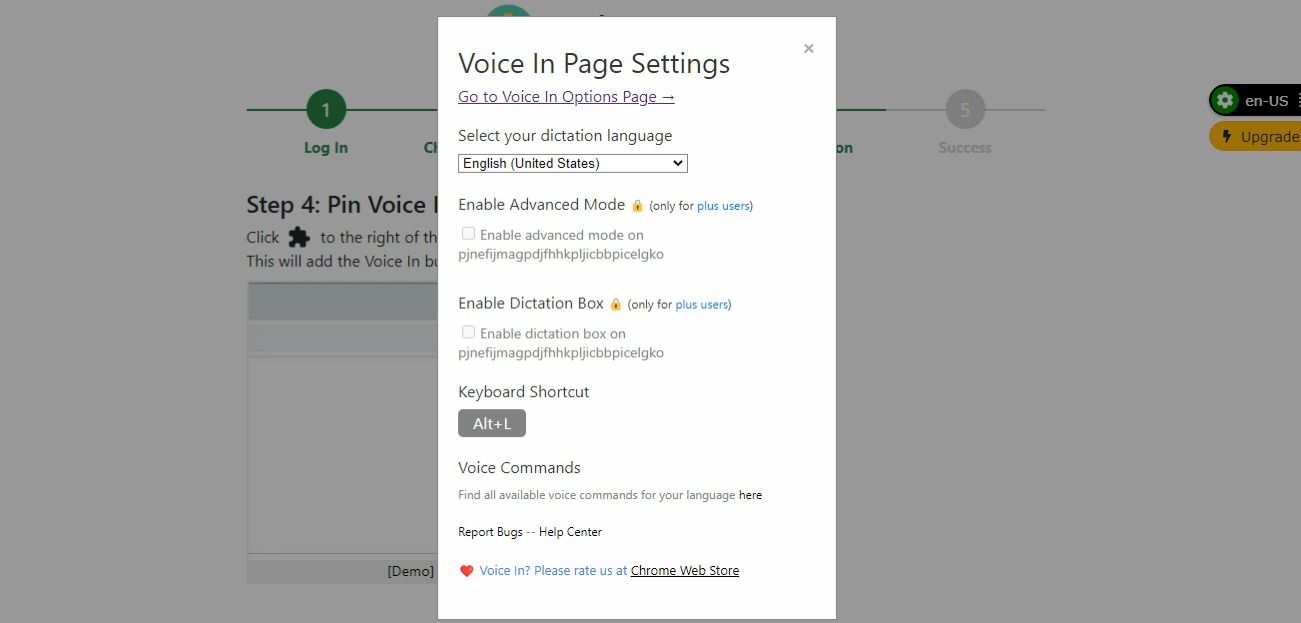
Tiện ích mở rộng giọng nói thành văn bản của Chrome thể hiện mức độ linh hoạt cao bằng cách hoạt động trên nhiều trang web trong đó người dùng có thể nhập nội dung văn bản. Điều này bao gồm các nền tảng phổ biến như Gmail để soạn email cũng như sử dụng ChatGPT để tạo phản hồi bằng giọng nói dựa trên lời nhắc được cung cấp. Được cung cấp bằng nhiều ngôn ngữ, công cụ này cung cấp dịch vụ sao chép chính xác với tốc độ vượt trội.
VoiceWave-Điều khiển bằng giọng nói ChatGPT
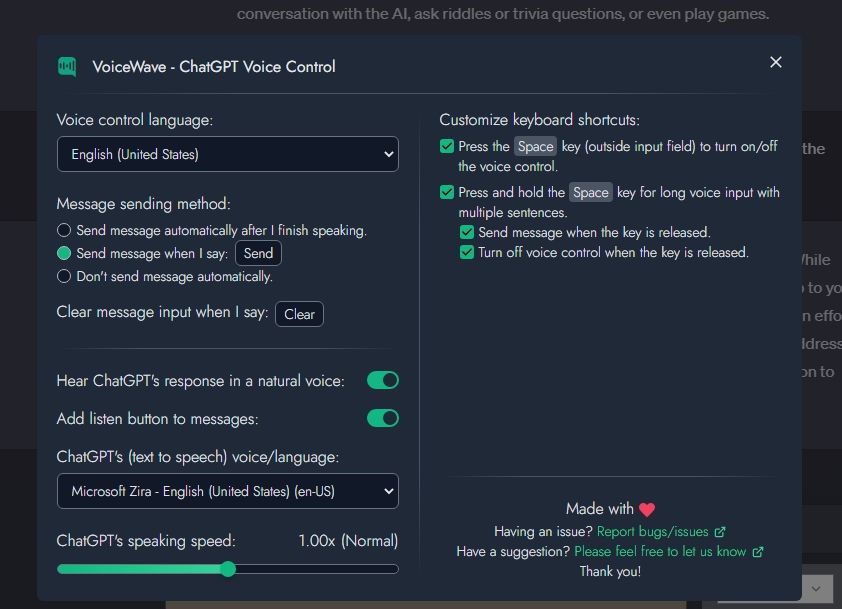
VoiceWave đã được thiết kế đặc biệt để tích hợp liền mạch với ChatGPT, cung cấp nhiều tùy chọn tùy chỉnh thuận tiện. Một tính năng như vậy cho phép người dùng ra lệnh bằng giọng nói bằng nhiều ngôn ngữ, sau đó được dịch dễ dàng sang văn bản trong trường nhập ChatGPT.
Việc sử dụng ứng dụng được cung cấp thật dễ dàng. Sau khi cài đặt và kích hoạt tiện ích mở rộng trình duyệt, biểu tượng micrô nhỏ sẽ xuất hiện dọc theo trường nhập văn bản cho giao diện ChatGPT mỗi khi bạn truy cập trang web. Bằng cách nhấp vào biểu tượng micrô, chức năng chuyển giọng nói thành văn bản sẽ hoạt động, cho phép khả năng ghi âm đồng thời kích hoạt micrô tích hợp trong thiết bị của bạn để phiên âm các lệnh nói.
Talk-to-ChatGPT
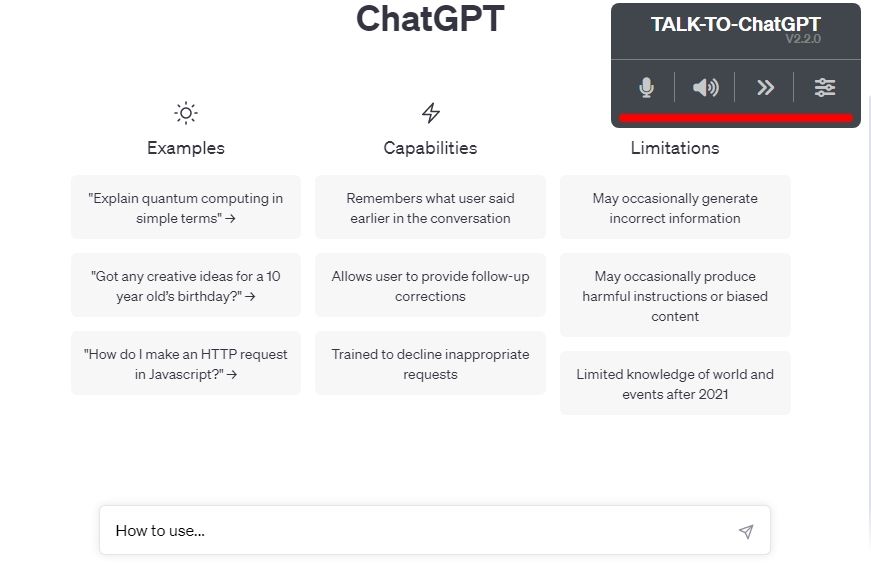
Talk-to-ChatGPT tự hào có cơ sở người dùng rộng rãi mặc dù thiết kế không hoàn hảo và khả năng truy cập hạn chế. Tiện ích mở rộng này cho phép người dùng ra lệnh bằng giọng nói tới ChatGPT trên nhiều nền tảng ngôn ngữ, cung cấp một loạt tùy chọn được cá nhân hóa nhằm nâng cao khả năng sử dụng.
Sau khi cài đặt và kích hoạt, tiện ích mở rộng trình duyệt Talk-to-ChatGPT sẽ hiển thị một biểu tượng hình chữ nhật kín đáo được đặt ở góc trên bên phải màn hình của bạn. Phần tử trực quan này có các nút chuyển đổi thân thiện với người dùng để bật hoặc tắt chức năng chuyển giọng nói thành văn bản. Hơn nữa, giải pháp cải tiến này cho phép người dùng chọn từ nhiều bài thuyết trình bằng giọng nói do trí tuệ nhân tạo tạo ra khi yêu cầu phát lại âm thanh các câu trả lời của ChatGPT.
Điều khiển bằng giọng nói cho ChatGPT
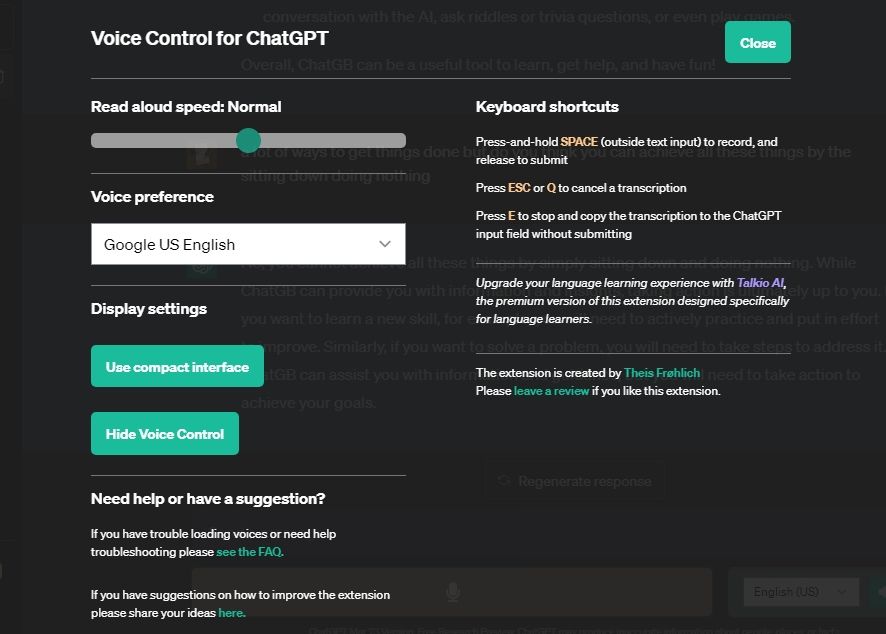
Điều khiển bằng giọng nói cho ChatGPT cung cấp một phương pháp tương tác thuận tiện với AI thông qua các lệnh bằng lời nói, như tiêu đề của nó gợi ý. Sau khi được cài đặt và bật, tiện ích mở rộng Chrome này bổ sung thêm một loạt điều khiển nằm ngay bên dưới trường nhập cho lời nhắc ChatGPT, cho phép người dùng đưa ra hướng dẫn bằng giọng nói, sau đó ChatGPT sẽ đọc câu trả lời của nó.
Việc sửa đổi lỗi hoặc hiểu sai trong bản phiên âm có thể gặp khó khăn vì chúng không được tích hợp ngay vào trường nhập cho lời nhắc của ChatGPT. Tuy nhiên, qua thực tế, tính năng này tỏ ra là một giải pháp chuyển giọng nói thành văn bản hiệu quả cao mặc dù cách tiếp cận có phần khác thường của nó.
ChatGPT sẽ có tính năng nhập âm thanh chính thức chứ?
Bất chấp mức độ phổ biến cao và nhu cầu rộng rãi về chức năng nhập bằng giọng nói trong giao diện người dùng của nền tảng ChatGPT của OpenAI, tổ chức đã quyết định duy trì giao diện ở mức tương đối đơn giản và hợp lý. Cách tiếp cận thiết kế tối giản này có thể được coi là hấp dẫn đối với nhiều người dùng thích bố cục gọn gàng, tuy nhiên nó có thể được nâng cao thông qua việc tích hợp khả năng nhập liệu bằng giọng nói tích hợp. Việc bổ sung như vậy sẽ tính đến tần suất các cá nhân sử dụng ứng dụng, từ đó nâng cao hơn nữa tiện ích và tính linh hoạt của nền tảng.
Mặc dù khả năng tích hợp tiềm năng của khả năng nhận dạng giọng nói nâng cao vẫn chưa chắc chắn nhưng người dùng có thể khám phá các phương tiện thay thế để kết hợp chức năng này trong các tương tác của họ với ChatGPT bằng cách sử dụng các kỹ thuật được cung cấp trước đó.